Если вам нужно добавить немного движения в свою презентацию Keynote, вы можете анимировать объекты на слайдах. Это сделает презентацию интереснее и информативнее. Ниже мы расскажем, как анимировать объекты на слайдах Keynote.
Содержание статьи
Базовая анимация в Keynote
Откройте свою презентацию Keynote на Mac и выберите слайд, объект на котором хотите анимировать.
1) Выберите свой объект и нажмите кнопку Анимация в правом верхнем углу окна, чтобы открыть меню.
2) В меню выберите Действие, а затем Добавить эффект.
3) Можно выбрать вращение, мигание и другие базовые анимации.
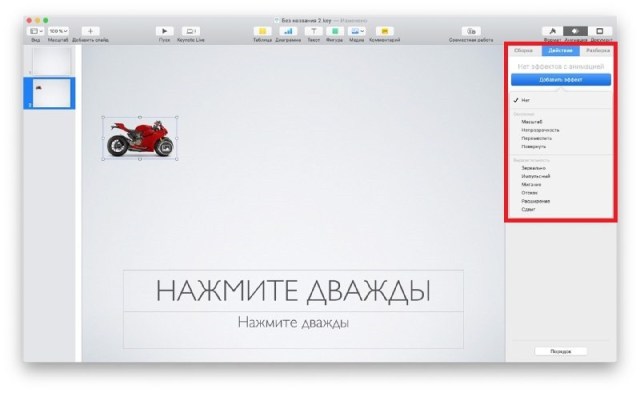
4) Когда вы выберите анимацию, можно настроить её длительность. В зависимости от вида анимации будут доступны разные опции для неё. К примеру, для вращения можно выбрать угол и количество, а для мигания только количество.
5) Нажмите кнопку Просм. вверху меню, чтобы увидеть, как выглядит анимация. Можно также нажать кнопку Правка и выбрать другой эффект.
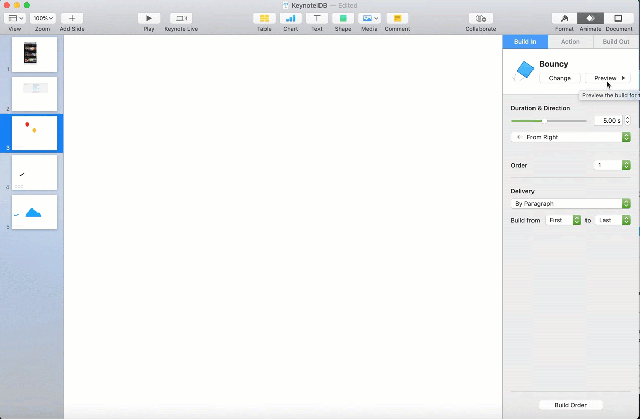
Больше действий для анимации
Если вы хотите, чтобы объект выполнял не одно действие, это тоже можно устроить с помощью Сборки. Объект может вращаться, затем прыгать, а в конце мигать.
1) Создайте первую анимацию, как рассказано выше. Затем нажмите Добавить эффект в меню.
2) Снова выберите и настройте анимацию.
3) Когда закончите добавлять действия, нажмите Порядок внизу меню.
4) Появится маленькое окошко с вашими эффектами для объекта. Вы можете перетягивать их в списке, чтобы меня порядок. Выберите все действия, зажав клавишу Shift или с помощью сочетания клавиш Command + A.
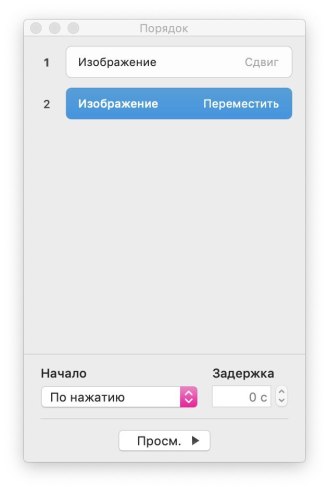
5) Внизу окна под пунктом Начало выберите После [предыдущей] анимации. Действия будут объединены.
6) Нажмите кнопку Просм., и вы увидите полную анимацию.
Путь движения для объекта
Вы также можете создать путь движения для объекта, чтобы он перемещался в нужном вам направлении по слайду.
1) Выберите свой объект, а в меню выберите вкладку Действие.
2) Нажмите Добавить эффект и выберите Перемещение.
3) Рядом с объектом появится его затухшая копия. Передвиньте копию туда, где должен оказаться объект и нажмите Просм., чтобы проверить анимацию.
4) Если вы хотите добавить ещё эффект по прибытию объекта в нужное место, нажмите значок плюс на затухшей копии и выберите эффект из списка. Так же можно добавить эффект и к оригинальному объекту.

Чтобы увидеть анимацию в правильном порядке, выберите оригинальный объект перед тем, как нажимать Просмотр.
Анимированные объекты подойдут не к каждой презентации, но иногда их использование даст вам преимущество.
Не пропускайте новости Apple – подписывайтесь на наш Telegram-канал, а также на YouTube-канал.
Пожалуйста, оцените статью
материал сайта it-here.ru








